Die Zentraleinheit (CPU) wird oft als das Gehirn eines Computers bezeichnet, während die Grafikkarte (GPU) als sein Herz betrachtet werden kann. GPUs sind spezialisierte Komponenten, die für anspruchsvolle Grafikanwendungen wie High-End-Gaming oder 3D-Rendering entwickelt wurden. Ohne eine separate GPU greift Ihr Computer auf die in der CPU integrierte Grafikeinheit zurück, die in ihrer Leistung deutlich eingeschränkter ist. Wenn Sie also eine neue Grafikkarte erworben haben und sich vor dem Einbau in Ihren PC scheuen, sind wir hier, um Sie durch den Prozess zu führen. Egal, ob Sie Ihre bestehende Grafikkarte aufrüsten oder einen völlig neuen PC zusammenbauen, diese Anleitung zeigt Ihnen, wie Sie eine dedizierte Grafikkarte in Ihr Motherboard einsetzen.
Grafikkarteninstallation im PC-Bau: Eine detaillierte Anleitung (2023)
Unser Ziel ist es, Ihnen dabei zu helfen, die Grafikkarte präzise auszurichten, um jegliche Beschädigung der Erweiterungssteckplätze Ihres Motherboards zu vermeiden. Diese Schritt-für-Schritt-Anleitung wird Ihnen zeigen, wie Sie eine GPU fachgerecht in Ihr Motherboard integrieren. Falls Sie Ihren aktuellen PC mit einer neuen Grafikkarte verbessern möchten, haben wir einen Abschnitt hinzugefügt, der Ihnen erklärt, wie Sie eine alte Grafikkarte entfernen können. Beginnen wir mit den Vorbereitungen:
Wichtige Punkte vor der GPU-Installation
Benötigte Werkzeuge zusammenstellen
Es mag offensichtlich erscheinen, aber es ist wichtig, dass Sie alle notwendigen Werkzeuge für die Installation Ihrer Grafikkarte bereitlegen und organisieren. Sie benötigen einen Kreuzschlitzschraubendreher. Zudem enthält Ihr PC-Gehäuse spezielle Schrauben für die Montage von PCIe-Geräten, wie beispielsweise Grafikkarten. Stellen Sie sicher, dass Sie auch diese bereit haben, bevor Sie fortfahren.
Sorgen Sie für einen sauberen Arbeitsbereich und erden Sie sich, bevor Sie mit PC-Komponenten hantieren. Wir empfehlen die Verwendung eines antistatischen Armbands, um elektrostatische Entladungen zu vermeiden, die Ihre Komponenten beschädigen könnten.
Kompatibilität des Netzteils prüfen
Überprüfen Sie, ob Ihr Netzteil (PSU) die notwendigen Stromanschlüsse für Ihre Grafikkarte bereitstellt. Diese werden als „PCIe“ bezeichnet. Die Wahl des richtigen Netzteils ist ein entscheidender Schritt bei der Aufrüstung Ihrer GPU. Ihr Netzteil hat eine maximale Leistung, die bestimmt, welche Art von Grafikkarte Sie installieren können.
Nutzen Sie einen Netzteilrechner und geben Sie die Details Ihrer Systemkomponenten ein, einschließlich der geplanten Grafikkarte. Das Tool wird Ihnen den Leistungsbedarf aller Komponenten anzeigen. Es ist ratsam, einen Puffer von 20-30% über dem berechneten Wert zu haben, um einen stabilen Betrieb Ihres Systems zu gewährleisten.
Ist genügend Platz im PC-Gehäuse vorhanden?
Manche Grafikkarten, wie die Nvidia GeForce RTX 4090, benötigen viel Platz. Prüfen Sie die Abmessungen Ihrer Grafikkarte und wie viele Erweiterungsslots sie im Gehäuse belegt. Selbst wenn Ihr Gehäuse die GPU aufnehmen kann, sind möglicherweise Anpassungen nötig, damit die Kühlung der Grafikkarte nicht beeinträchtigt wird.
Andere PC-Komponenten vorher einbauen
Wir gehen davon aus, dass Sie das Motherboard bereits in Ihr PC-Gehäuse und andere Komponenten wie das Netzteil eingebaut haben. Wenn dies noch nicht geschehen ist, konsultieren Sie bitte die entsprechenden Anleitungen. Wir haben auch Anleitungen zur Installation der CPU auf dem Motherboard und dem Auftragen von Wärmeleitpaste bereitgestellt, bevor der CPU-Kühler installiert wird.
Wie Sie eine Grafikkarte (GPU) in Ihren PC einbauen
1. Legen Sie Ihr PC-Gehäuse horizontal ab und suchen Sie den PCIe x16-Steckplatz auf Ihrem Motherboard, der die maximale Bandbreite bietet. Dies ist in der Regel der oberste Steckplatz. Konsultieren Sie das Handbuch Ihres Motherboards, um die verschiedenen PCIe-Erweiterungsslots zu identifizieren und den richtigen Steckplatz für Ihre Grafikkarte zu bestimmen.
2. Entfernen Sie als Nächstes die Abdeckungen der PCIe-Erweiterungsslots am Gehäuse. Neue PC-Gehäuse haben die Erweiterungsslots in der Regel abgedeckt, und Sie können die Abdeckungen der benötigten Slots entfernen. Normalerweise lassen sie sich einfach herausziehen oder herausdrücken. Je nach Gehäuse können aber auch spezielle Entfernungsmechanismen vorhanden sein. Einige PC-Gehäuse bieten auch modulare Halterungen für die vertikale GPU-Installation. Bei unserem Gehäuse mussten die PCIe-Slotabdeckungen abgeschraubt werden.
Entfernen Sie alle Slotabdeckungen, die für die Installation Ihrer Grafikkarte erforderlich sind. Die hier verwendete ASUS Strix GeForce RTX 3070 Ti benötigt drei Steckplätze, also entfernen wir die entsprechenden Abdeckungen.

3. Öffnen Sie den PCIe x16-Steckplatz auf Ihrem Motherboard. Dies kann durch Drücken des Clips nach außen erfolgen, um ihn zu entriegeln und die Installation der Grafikkarte vorzubereiten. Die Vorgehensweise kann je nach Motherboard variieren, daher ist es ratsam, das Handbuch Ihres Motherboards zu konsultieren. Beim Asus Z790-E Strix wird der PCIe x16-Steckplatz durch einen Druckknopf anstatt einer Klammer neben dem Steckplatz geöffnet.
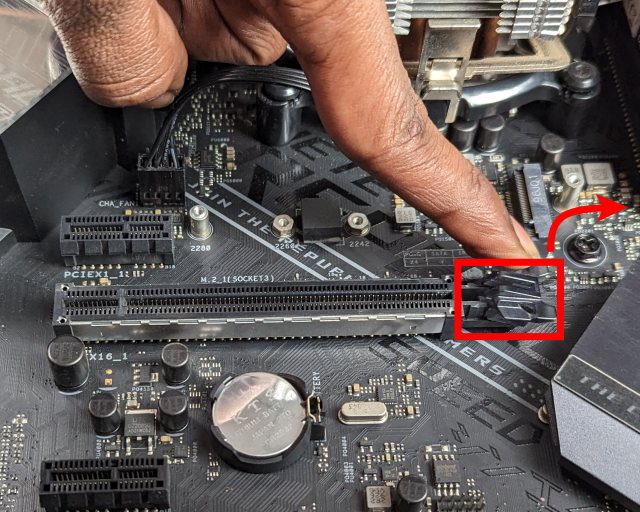
4. Positionieren Sie die Grafikkarte über dem Steckplatz und richten Sie die goldenen PCIe x16-Anschlüsse der GPU mit dem Steckplatz auf dem Motherboard aus. Stellen Sie außerdem sicher, dass die Oberseite der I/O-Blende der Grafikkarte mit den PCIe-Erweiterungsslots Ihres Gehäuses übereinstimmt.
Hinweis: Es ist entscheidend, dass alles perfekt ausgerichtet ist, bevor Sie die Grafikkarte in den Steckplatz schieben. Andernfalls könnten Sie den PCIe x16-Steckplatz des Motherboards und die Grafikkarte beschädigen. Nehmen Sie sich Zeit für diesen Schritt und betrachten Sie die nachfolgende Abbildung, um zu verstehen, wie die GPU ausgerichtet sein sollte, bevor sie in den Steckplatz eingesetzt wird.

5. Senken Sie die Grafikkarte vorsichtig in den Steckplatz ab. Achten Sie darauf, dass die goldenen PCIe-Kontakte der Grafikkarte exakt mit dem Steckplatz übereinstimmen. Sobald die Ausrichtung korrekt ist, drücken Sie die Grafikkarte mit beiden Handflächen fest in den PCIe x16-Steckplatz. Sie sollten ein Klicken hören, das signalisiert, dass der Clip des PCIe-Steckplatzes eingerastet ist und die Grafikkarte fixiert hat.

6. Stellen Sie nun sicher, dass die Grafikkarte stabil sitzt. Vermeiden Sie ein Absacken der Grafikkarte, insbesondere bei schweren Modellen. Dieses Absacken kann sogar die Abdeckung des PCIe x16-Steckplatzes beschädigen. Richten Sie die notwendigen Schrauben an den PCIe-Erweiterungsslots des Gehäuses aus und schrauben Sie diese fest, um sicherzustellen, dass Ihre GPU sicher an Ort und Stelle gehalten wird.

7. Verbinden Sie die benötigten Stromanschlüsse mit Ihrer Grafikkarte. Verfolgen Sie die Kabel, die vom Netzteil kommen, und suchen Sie nach den PCIe-Stromkabeln, die an Grafikkarten angeschlossen werden. Verbinden Sie die erforderlichen 8- oder 6-poligen Stromanschlüsse mit der GPU. Achten Sie dabei auf die korrekte Ausrichtung. Beachten Sie die quadratischen und abgerundeten quadratischen Formen auf der Grafikkarte. Zudem gibt es einen kleinen erhöhten Bereich, an dem der Stromanschluss einrastet. Diese visuellen Hinweise helfen Ihnen, die Stromanschlüsse perfekt auszurichten, bevor Sie sie einstecken.

8. Die GPU ist nun erfolgreich in Ihrem PC installiert. Es gibt jedoch noch ein paar Dinge zu beachten. Wenn Ihre GPU durchhängt, können Sie eine Anti-Durchhang-Halterung installieren, um dies zu verhindern.
So entfernen Sie eine Grafikkarte aus Ihrem PC
Bevor Sie mit dem Ausbau der Grafikkarte beginnen, sollten Sie das Dienstprogramm Display Driver Uninstaller (DDU) ausführen. Nutzen Sie diesen Link. DDU entfernt vorhandene Treiberdateien und Einstellungen vollständig. Wenn Sie eine neue Grafikkarte in Ihren PC einbauen, müssen Sie auch die entsprechenden Treiber installieren.
1. Entfernen Sie zuerst die Schrauben, die die Grafikkarte im Gehäuse fixieren. Diese befinden sich in der Nähe der Halterung des PCIe-Erweiterungsslots. Trennen Sie zudem alle Stromanschlüsse und Videokabel, wie DisplayPort- oder HDMI-Kabel.

2. Drücken Sie nun den Clip des PCIe-Steckplatzes auf dem Motherboard nach außen. Dadurch wird der PCIe-Steckplatz entriegelt und die Grafikkarte freigegeben.
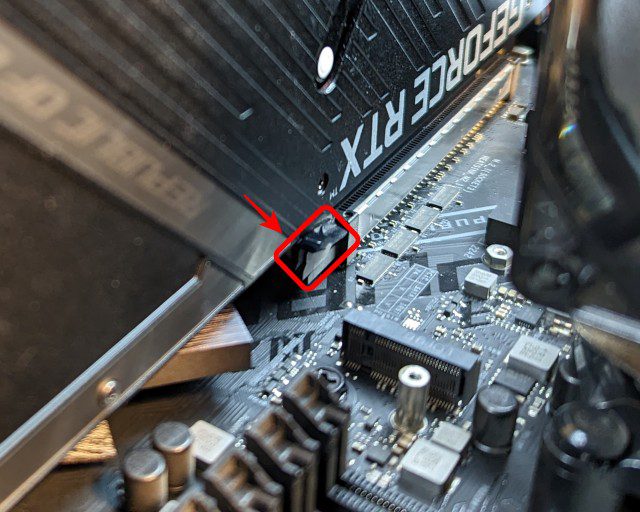
3. Ziehen Sie die vorhandene Grafikkarte vorsichtig und langsam heraus. Heben Sie sie vertikal an und machen Sie bei Bedarf leichte Anpassungen, um sie aus dem PC-Gehäuse zu entfernen.

4. Gut gemacht! Sie haben die Grafikkarte erfolgreich vom Motherboard deinstalliert. Nun können Sie zum Anfang dieser Anleitung zurückkehren, um Ihre neue GPU zu installieren.
Häufig gestellte Fragen
Ist es normal, dass eine Grafikkarte durchhängt? Was passiert, wenn Ihre GPU durchhängt?
Ein gewisses Durchhängen der Grafikkarte ist normal. Allerdings kann eine schwere Grafikkarte, auch mit installierten Schrauben, durchhängen. Das ist ein Zeichen für ein zu starkes Durchhängen. Wenn Ihre GPU durchhängt, bewirkt ihr Gewicht, dass sie aufgrund der Schwerkraft nach unten „sinkt“. Wenn Ihre Grafikkarte sehr groß ist, ist es ratsam, in eine Anti-Durchhang-Halterung zu investieren.
Wie installiere ich Grafikkartentreiber?
Um Ihre Grafikkarte verwenden zu können, müssen Sie die entsprechenden Treiber herunterladen. Intel, Nvidia und AMD bieten auf ihren Webseiten die neuesten Treiber an. Suchen Sie nach dem Modell Ihrer Grafikkarte und laden Sie die Treibersoftware herunter. Windows Update installiert zwar auch Treiber automatisch, aber es ist empfehlenswert, die Treiber direkt von der Webseite des Grafikkartenherstellers zu beziehen.
Welche Grafikkartenmarke ist die beste? Intel Arc, AMD Radeon oder NVIDIA GeForce RTX?
Jede Grafikkartenmarke hat ihre eigenen Vorzüge. Die Wahl hängt von den spezifischen Leistungsanforderungen des Nutzers ab. Andere Faktoren, wie Streaming-Funktionen, spielen ebenfalls eine Rolle. Lesen Sie einen detaillierten Vergleich zwischen der Nvidia RTX 4090 und der RTX 3090 Ti der vorherigen Generation.
Installation einer Grafikkarte in Ihrem Computer
Wie Sie sehen, ist die Installation einer Grafikkarte in Ihrem PC kein komplizierter Vorgang. Wenn Sie die Anweisungen in dieser Anleitung befolgen, können Sie problemlos eine neue GPU installieren oder Ihre bestehende Grafikkarte aufrüsten. Eine verbesserte GPU führt zu schnelleren 3D-Bearbeitungsprozessen und einem besseren Spielerlebnis. Wenn Sie während des Installationsvorgangs Fragen oder Probleme haben, hinterlassen Sie bitte einen Kommentar, und wir werden Ihnen weiterhelfen.
Das ist alles, was Sie über die Installation einer Grafikkarte in Ihrem PC wissen müssen. Nach Durchführung der oben genannten Schritte sollten Sie die GPU erfolgreich in Ihrem System installiert haben. Wir haben Ihnen auch gezeigt, wie Sie eine GPU deinstallieren, falls Sie ein Upgrade Ihres bestehenden PCs planen. Mit Ihrer neuen Grafikkarte können Sie schneller arbeiten und besser spielen. Die neuen RTX-Grafikkarten bieten Nutzern die Möglichkeit des Echtzeit-Raytracing, was realistische Reflexionen und andere wesentliche Verbesserungen der visuellen Wiedergabetreue ermöglicht. Eine weitere Funktion von RTX-GPUs ist NVIDIA DLSS, eine innovative KI-basierte Antialiasing-Technik, die zu besseren Bildraten führt. Schauen Sie sich auch Intels Einstieg in den Markt für dedizierte GPUs mit der Arc-Serie an. Wenn Sie während der Installation Fragen oder Probleme haben, teilen Sie uns dies bitte in den Kommentaren mit.